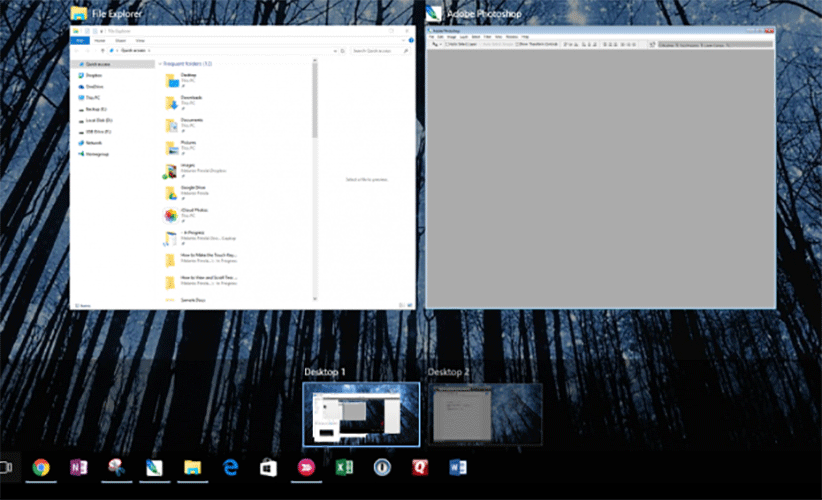چگونه صفحات وب را در کروم ذخیره کنیم؟
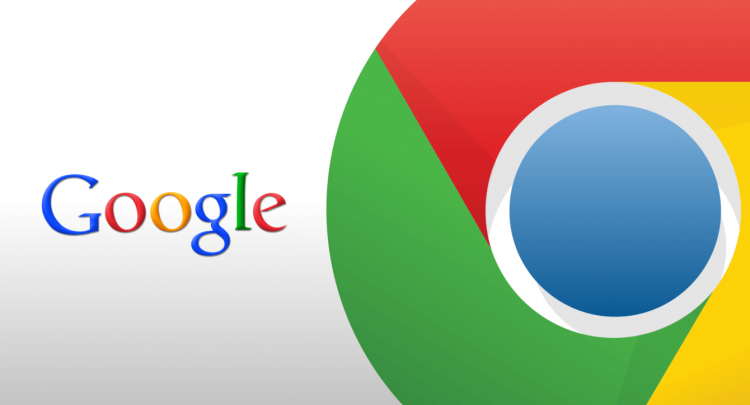
گوگل کروم به کاربران اجازه میدهد صفحات وب را به طور کامل برای مطالعه آفلاین دانلود کنند. کاربران میتوانند صفحات را همراه با عکس ذخیره کنند تا دیگر برای مشاهده صفحه نیازی به اتصال اینترنت نداشته باشند و هم میتوانند تنها به ذخیره HTML بپردازند. در ادامه با آموزش نحوه ذخیره کردن صفحات وب در کروم با ما همراه باشید. ذخیره کردن صفحات وب در کروم
نحوه ذخیره صفحات وب
کروم را باز کنید و به وبسایت مورد نظر بروید. پس از بارگذاری صفحهای که قصد ذخیره آن را دارید بر روی منو و سپس More Tools > Save Page As کلیک کنید. همچنین میتوانید کلیدهای Ctrl+S (در مکاواس Command+S) را بفشرید.
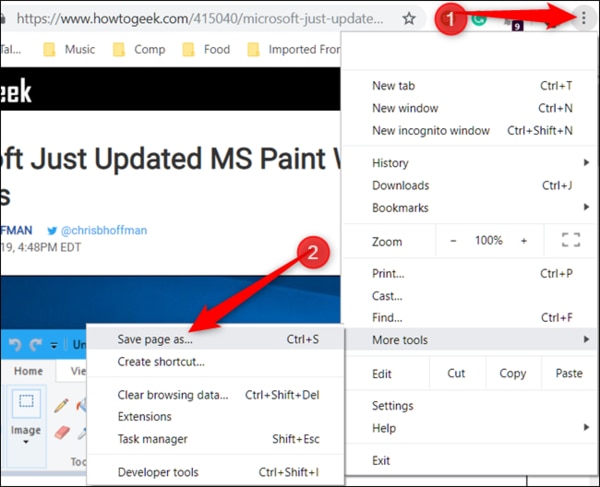
با این کار شما قادر به ذخیره متن و فرمت نوشتهها خواهید بود. اگر میخواهید با ذخیره صفحه وب مورد نظر تصاویر و موارد دیگر نیز ذخیره شوند باید گزینه “complete” را انتخاب نمایید. در اینصورت میتوانید در حالت آفلاین بهصورت کامل به صفحه وب موردنظر دسترسی داشته باشید.
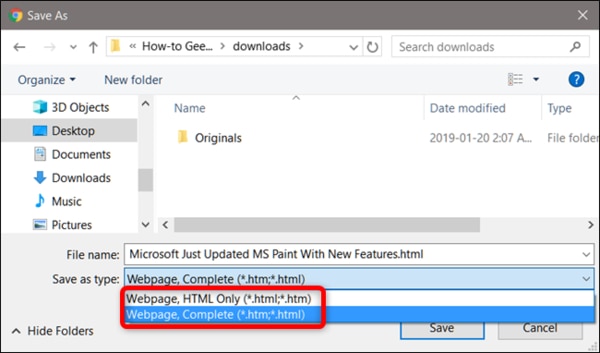
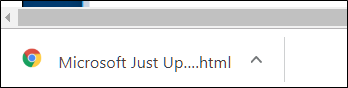
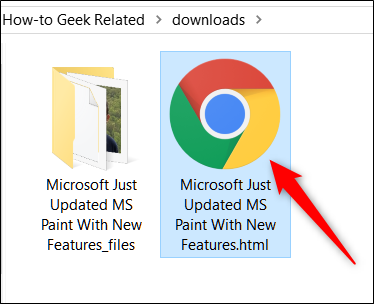
چگونه برای صفحات وب شورتکات بسازیم؟
زمانیکه نیاز دارید بعدا به صفحات وب مراجعه کنید، بهتر است آنها را ذخیره نمایید تا در حالت آفلاین مطالعه کنید. شما همچنین میتوانید بهصورت مستقیم بر روی صفحه دسکتاپ خود، لینکهای دسترسی سریع به وبسایتهای خاص را برای مطالعه آنلاین، ایجاد کنید.
این کار بهخصوص برای وباپهایی که بهطور مداوم از آنها استفاده میکنید، مناسب است. همچنین میتوانید این وباپها را بهگونهای تنظیم کنید که در پنجرههای کامل اجرا شوند تا تقریبا ظاهری شبیه به اپهای نیتیو پیدا کنند.ذخیره کردن صفحات وب در کروم
ظاهر و عملکرد یک شورتکات به صفحات وبسایت درست مانند بقیه شورتکاتهای روی دسکتاپ است.
تفاوت عمده میان ذخیره کردن یک صفحه وب و ایجاد یک شورتکات این است که شما از شورتکات برای صفحاتی که بهطور مداوم به آنها مراجعه میکنید استفاده مینمایید. یعنی از شورتکات برای مقالات خاص و یا صفحات ایستا که بعدا بتوانید بهصورت آفلاین به آنها دسترسی داشته باشید، استفاده نمیشود. اگر میخواهید صفحهای را برای دسترسی سریع ذخیره کنید، بهجای ذخیره کردن آن میتوانید یک شورتکات از صفحه بر روی دسکتاپ ایجاد نمایید.
کروم را اجرا کنید و به صفحه وبی که قصد دارید آن را بر روی صفحه دسکتاپ خود ذخیره کنید، بروید. سپس بر روی menu > More Tools > Create Shortcut کلیک کنید.
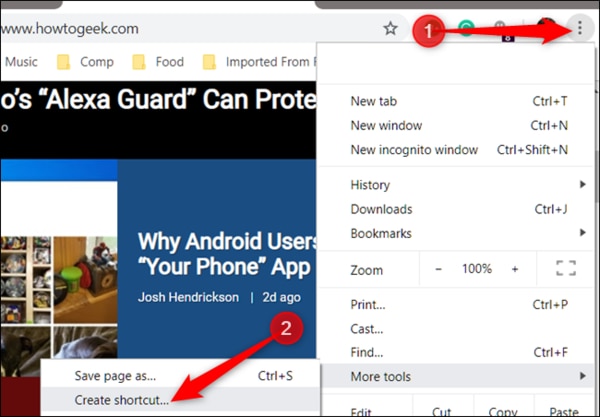
در نهایت بر روی “Create” کلیک کنید.
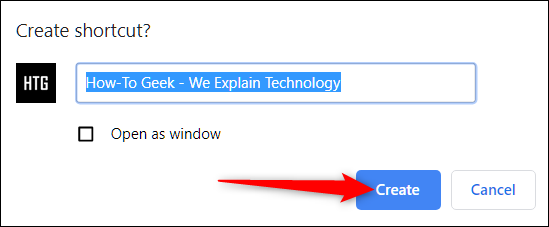

زمانیکه دیگر نیازی به شورتکاتها نداشتید، میتوانید آنها را از دسکتاپ حذف نمایید.